
スケジュールトリガ
概要
スケジュールトリガは、アクションを実行するスケジュール(毎時、毎日、毎週○曜日、毎月○日など)を設定する機能です。
以下のアクションを提供しています。
・DBの複数のレコードにメールを送信する「メール配信(複数レコード)」
・特定のメールアドレスにメールを送信する「メール配信(アプリ固定)」
・PHPプログラムを実行する「PHP実行」
スケジュールトリガとアクションを組み合わせることで、誕生日メールやイベントのリマインドやフォローメールを自動送信できたり、定期的にDB内からデータを抽出して、外部サービスへ連携することができます。
アクションの作成方法は以下をご覧ください。
機能仕様
| 実行タイミング設定 | 指定できるパラメータ |
|---|---|
| 毎時 |
00分、15分、30分、45分 |
| 毎日 |
時刻 ※時刻指定は最大20設定まで指定可能です。 |
| 毎週 | ○曜日+時刻 |
| 毎月 |
○日+時刻 ※日指定で月末を選ぶと自動で末日の0:00に実行します。 |
| 毎年 | ○月○日+時刻 |
| 指定日 |
年月日指定(300件まで)+時刻 ※年月日はYYYY/MM/DDフォーマット指定になります。 |
※ 時刻指定は5分刻み
※ 実行タイミングは指定したタイムゾーンで実行されます
UI:スケジュールトリガ作成
1.アプリ管理画面
アプリ管理画面左メニューから「スケジュールトリガ」をクリック
タイトル横の+ボタンからスケジュールトリガを作成します。
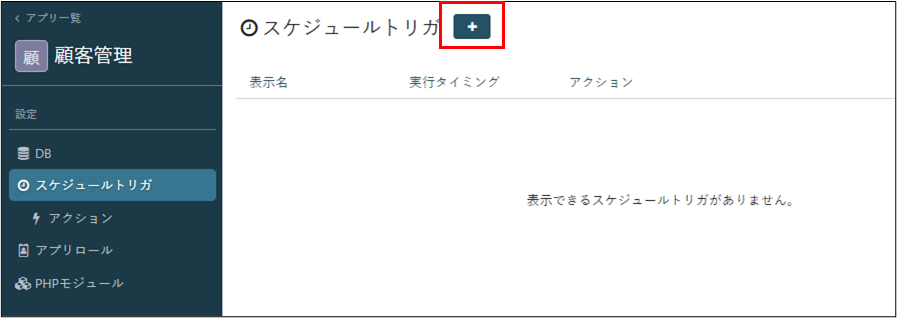
2.スケジュールトリガ新規作成モーダル
実行タイミングについての詳細は当ページ上部の機能仕様をご参照ください。
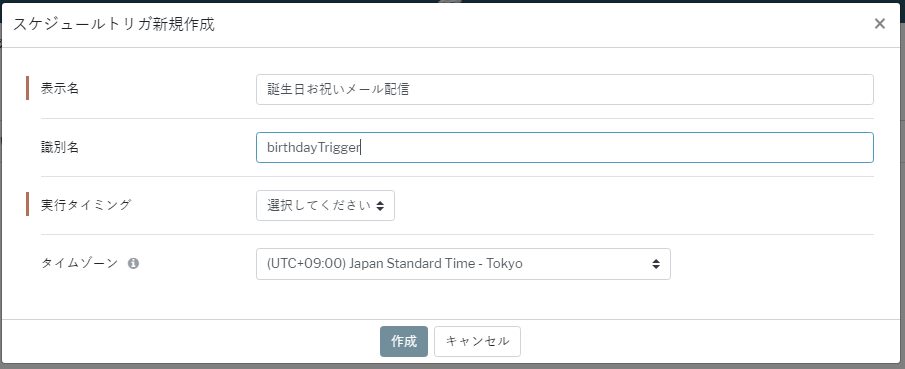
UI:アクション追加
作成したスケジュールトリガのタイトルをクリックします。
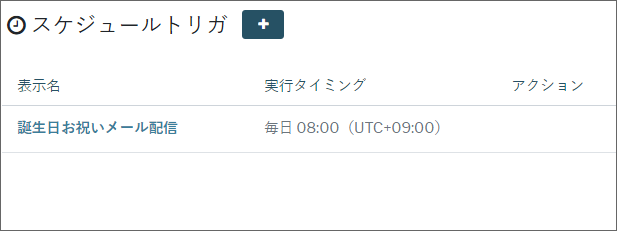
下記画面に切り替わりますので+ボタンから実行するアクションを追加します。
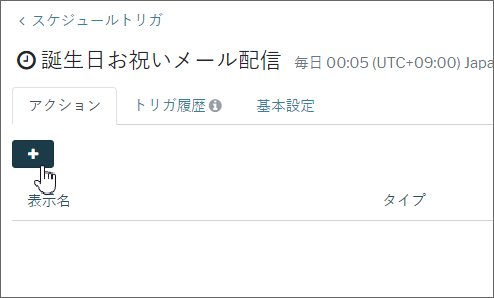
1.アクション追加モーダル
アクション追加モーダルが開きます。新規作成か既存のアクションを選択か選んでください。
既存のメール配信アクションを選択する場合、スケジュールトリガのアクションより作成したメール配信アクションを選択できます。
※アクションがゼロの場合は下記のモーダルはスキップされアクション作成のモーダルが開きます。
アクション作成方法はスケジュールトリガのメールアクション または スケジュールトリガのPHP実行アクション をご参照ください。
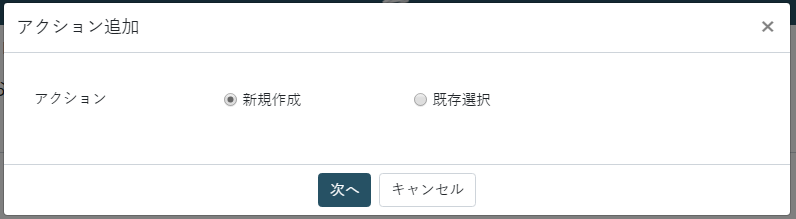
UI:トリガ履歴
1.トリガ履歴タブ
「トリガ履歴」タブから設定したスケジュールトリガの実行履歴がご確認いただけます。
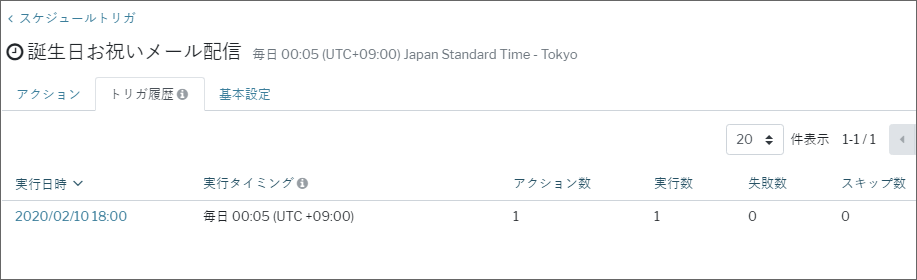
2.トリガ履歴詳細モーダル
実行日時をクリックすると履歴の詳細が表示されます。
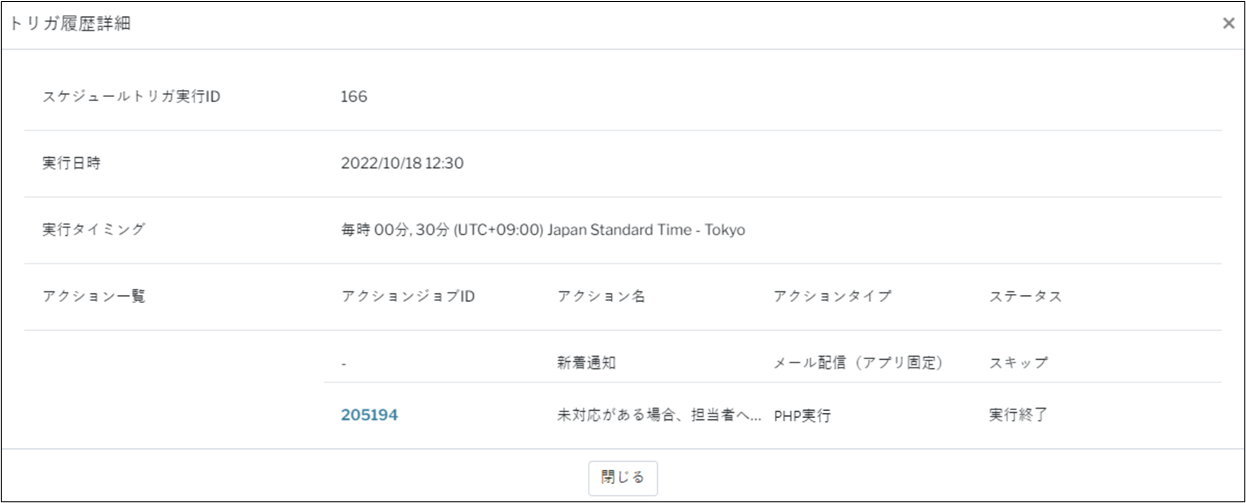
アクションジョブIDからアクション履歴を確認できます。
UI:アクション履歴
1.アクション詳細画面
アクション詳細画面右上の「アクション履歴」から設定したアクションの実行履歴を確認できます。
※メール配信アクションのアクション履歴の保管期間は実行日時から1年間です。
また、配信ログの保管期間は配信後90日間です。
※PHP実行アクションのアクション履歴の保管期間は実行日時から90日間です。
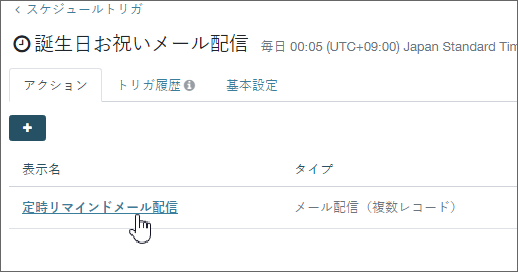
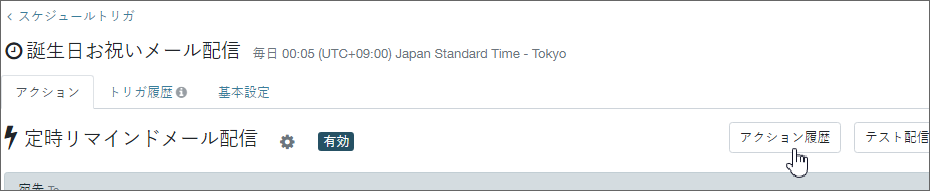
2.アクション履歴一覧
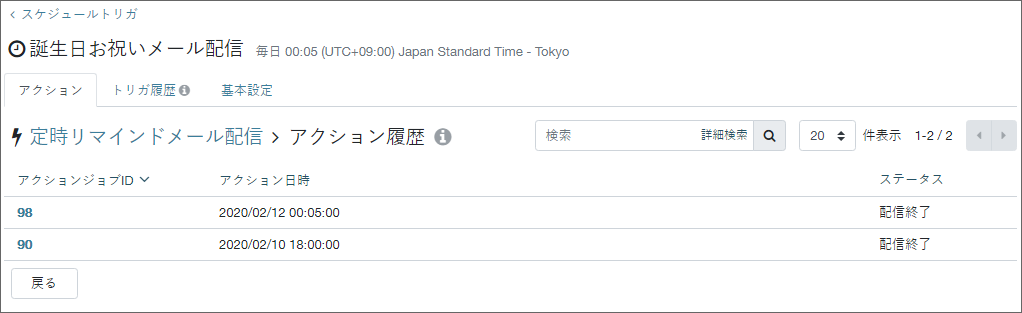
アクションタイプがメール配信の場合、アクションジョブIDから配信ログを確認できます。
配信ログに関しては詳しくはこちらをご参照ください。
※アクション設定に不備等があり、スケジュールトリガ実行時にエラーとなった場合、ステータスが「停止中」になります。
以後のスケジュールトリガでのアクションは起動しません。
スケジュールトリガを再度有効にするには、設定を編集しエラーを解消のうえで、ステータスを有効に変更してください。
タイムゾーン指定について
タイムゾーンを指定することで、指定したタイムゾーンの時間で実行することができます。
例えばタイムゾーンを シドニー時間の(UTC+11:00) Australian Eastern Time - Sydney、配信タイミングを午後1時で設定した場合、シドニー時間の午後1時、日本時間だと午前11時に実行されます。
例:ベトナムにいるユーザ(ユーザ設定でベトナム時間であるUTC+07:00を設定している)が、日本の顧客向けアプリで日本のユーザ宛に誕生日メールを設定する場合
誕生日メールなどで、日付が変わった0時にメール配信をしたい場合、
タイムゾーンを指定せずベトナム時間のまま設定すると、ベトナム時間の0時=日本時間の午前2時に配信されることになってしまいます。
特定のタイムゾーンにいるユーザにメール配信等をしたい場合にはタイムゾーンを指定することで、設定ミスによる誤配信を予め防ぐことができます。
